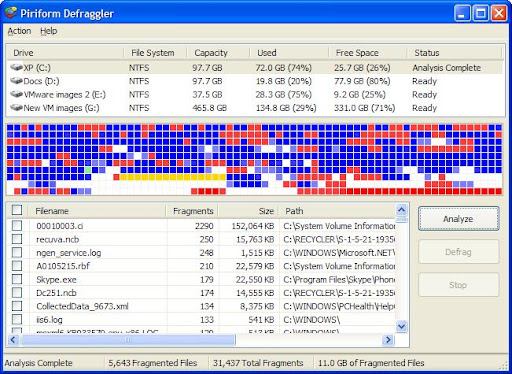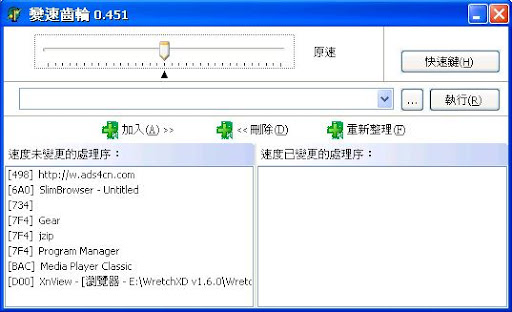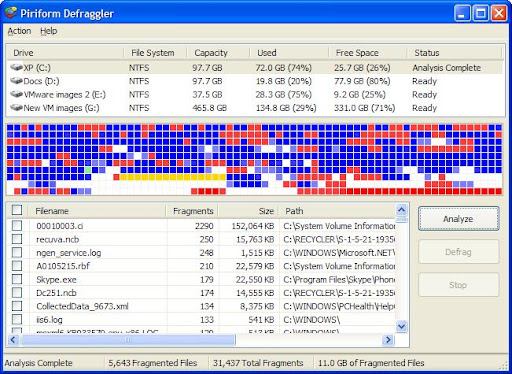 Defraggler v.1.01.068 (英文版) 和 v.1.01.064 (中文版)
Defraggler v.1.01.068 (英文版) 和 v.1.01.064 (中文版)
Piriform 其下產品有「CCleaner」,這是一款系統優化清理工具,這是我每次重灌電腦後必裝的軟體之一,它可以讓你很簡單的進行開機啟動程式、已安裝軟體的管理,它的垃圾檔案、登錄檔清理功能也是相對強效又安全的。另外Piriform不久前也將「Recuva」這款作品推向正式版,這是一款輕巧易用的檔案救援軟體,,當你不小心誤刪檔案時,這是一款「可能」可以幫你快速救回檔案的小工具。而就在CCleaner和Recuva這兩款免費軟體同時都有重大更新後,Piriform仍然沒有停下它們軟體研發的角度,持續的為我們帶來另外一款輕巧卻又獨具特色的免費磁碟重組工具:Defeaggler。
Defraggler是一款免費的磁碟重組工具,它的主程式大小不到1MB,你可以將「Defraggler.exe」這個執行檔移動到任何地方。目前的Defraggler支援所有32位元的Windows 2000, XP, 2003和Vista,
除了精簡、免安裝、支援Vista外,Defraggler的重組速度和效能也都很理想,但是Defraggler最具有特色的地方,則是在於它可以查看單一檔案的磁碟碎片情形,並且可以方便的針對單一檔案、資料夾進行重組。執行Defraggler後,我們可以到左上角的【Action】→【Defrag Drive、Folder、File】中,直接選擇某個磁碟、資料夾或檔案進行重組;或者我們可以先在主畫面選擇單一磁碟機,按下右下角的﹝Analyze﹞,進行磁碟碎片情形分析,然後再針對碎片情形較嚴重的磁碟機進行重組。
當分析完畢後,Defraggler畫面會顯示磁碟碎裂地圖,並列出主要檔案的碎裂情形,你可以在列表中查看Filename(檔案名稱)、Fragments(碎片數)、Size(檔案大小)、Path(檔案路徑),這邊有一個很方便的應用,就是你可以點選項目名稱,然後列表就會依照該項目進行排序;如此一來我們可以很方便的找出容量大或碎片情形嚴重的特定檔案,點選某個檔案,你還可以在上方的碎片地圖中,直接用圖像化的方法看出檔案的碎片位置。然後我們便可以在列表中勾選特定檔案,並且直接按下右方的﹝Defrag﹞進行重組。
可選擇特定檔案重組、碎裂檔案列表、碎片地圖這三個功能除了可以幫我們找出碎裂特別嚴重的大檔案來進行重組外,其實也可以反過來利用。當我們在重組一整個磁碟時,有些檔案我們可能不想要重組,例如非常大的檔案,這可能讓重組變慢,甚至停止響應;或者是像Pagefile這樣的系統重要檔案;Defraggler目前沒有設定排除檔案的選項,但是可以直接在碎裂檔案列表中取消該檔案的選取,這樣便會在重組時忽略該檔案;其實我覺得這樣反而更為方便,而且透過地圖和列表的資訊,我們反而更好判斷哪些檔案是否要重組。
Defraggler在介面、功能上都很有特色,感覺這可能將會是個品質上不輸給CCleaner的「重量級」免費軟體。而依照Piriform這樣的發展方向,或許未來將會出現CCleaner、Recuva、Defraggler和後續將會推出之軟體(官網上說今年還會有新作品?)的整合平台,那麼很多付費的系統優化工具可能就真的要面臨一個強大的對手了。
這次分別提供 v.1.01.068 (英文版) 和 v.1.01.064 (中文版)
v1.01.068
- Progress now displays current file.
- Window position, size and column widths now saved.
- Algorithm improvements.
- Speed improvements.
- Minor bug fixes.
v1.01.064
- Added df.exe command line version
- Added option to change process priority
- Fixed issue with files in the MFT buffer zone
- Fixed bug that left files in the list after they were defragged
- Minor bug fixes
。Defrag Individual Files
Most defragmentation tools only let you defrag the whole drive. Defraggler gives you the power to select individual files and folders to defrag. So you can get the job done in seconds, rather than waiting for the whole drive to complete. Of course if you want to defrag the whole drive Defraggler will let you do that too.
。Compact and Portable
Defraggler was written in the same compact architecture as other Piriform products (CCleaner and Recuva). This results in a compact single EXE application, which can be copied to a thumbdrive and then used whenever you need it, without a complex installation process. The EXE itself is less than 1MB!
。Vista Support
Defraggler supports all OSs released since Windows 2000, this includes Windows 2000, 2003, XP and Vista. 64-bit support has also just been added! Additionally Defraggler supports both NTFS and FAT32 file systems.
。Locate Files on the Drive
After analysis Defraggler lists all the fragmented files on the drive. Selecting one or many will highlight their location on the disk. Allowing you to visually see the location of files on the disk.
。Freeware
Why pay hundreds of dollars for a commercial defragmentation tool, when you can use Defraggler for free! This includes corporate use as well!
http://www.defraggler.com/